百度地图怎么清空足迹记录_百度地图清空足迹记录步骤方法
 发布于2025-01-15 阅读(0)
发布于2025-01-15 阅读(0)
扫一扫,手机访问
1、点击【网络地图】。
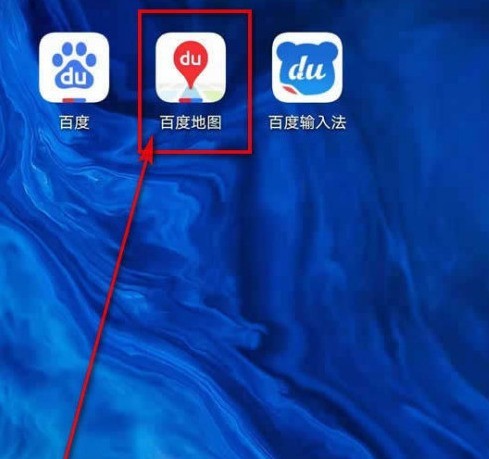
2、点击左上角的用户图标。
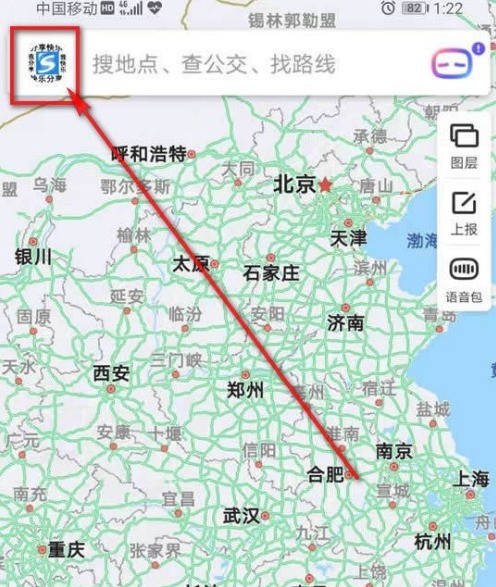
3、点击【设置】。
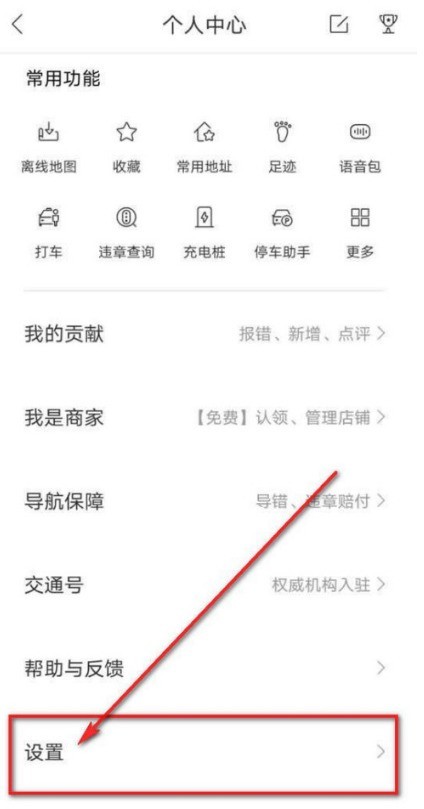
4、点击【隐私设置】。
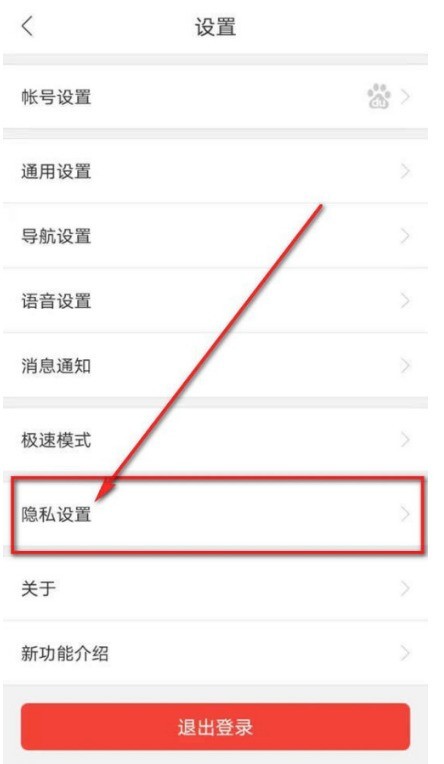
5、点击【出行记录设置】。
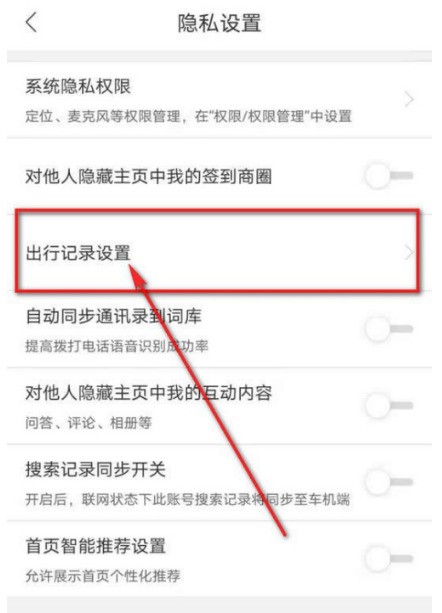
6、点击【足迹设置】。
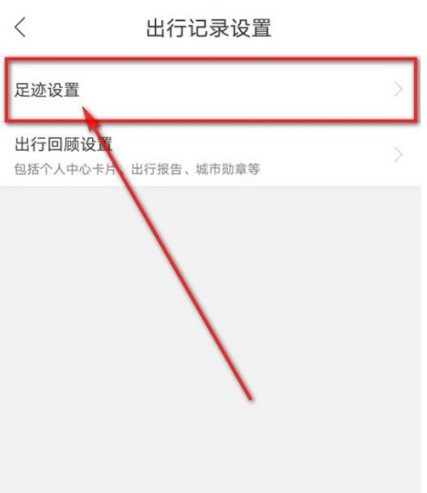
7、点击【清空所有足迹】。
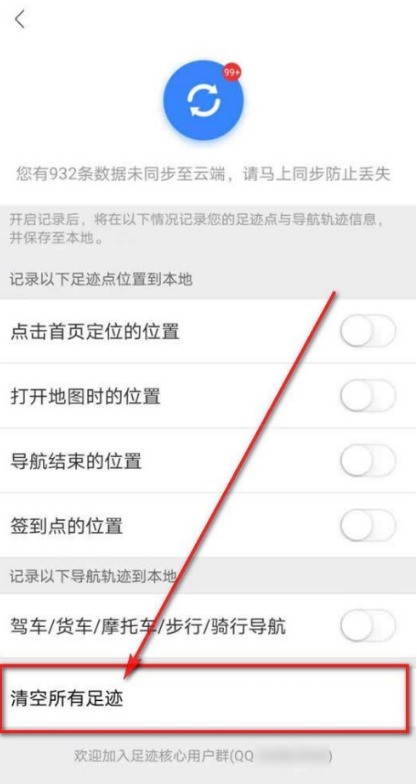
8、点击【确定】即可。

本文转载于:https://xiazai.zol.com.cn/jiqiao/111536.html 如有侵犯,请联系admin@zhengruan.com删除
上一篇:手机照片加水印
下一篇:斗鱼直播如何看回放录像
产品推荐
-

售后无忧
立即购买>- DAEMON Tools Lite 10【序列号终身授权 + 中文版 + Win】
-
¥150.00
office旗舰店
-

售后无忧
立即购买>- DAEMON Tools Ultra 5【序列号终身授权 + 中文版 + Win】
-
¥198.00
office旗舰店
-

售后无忧
立即购买>- DAEMON Tools Pro 8【序列号终身授权 + 中文版 + Win】
-
¥189.00
office旗舰店
-

售后无忧
立即购买>- CorelDRAW X8 简体中文【标准版 + Win】
-
¥1788.00
office旗舰店
-
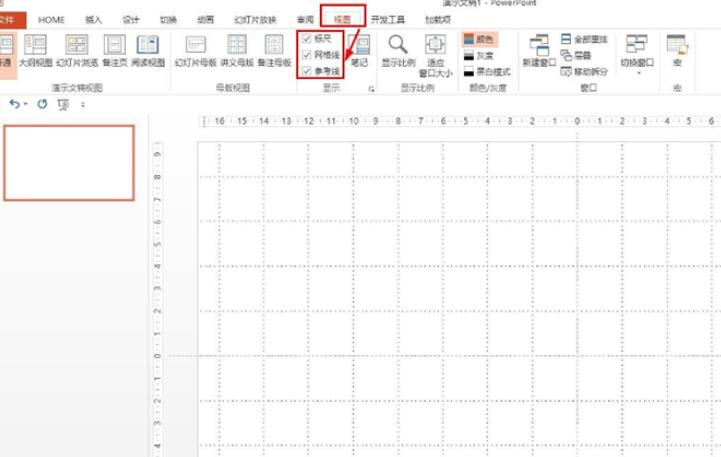 正版软件
正版软件
- PPT制作等腰梯形的详细步骤
- 打开PPT——点击视图——勾选:标尺、网格线、参考线。点击插入——形状——然后选择:直线——沿着网格线的横线画直线——占中线左右各一格。再在直线下方三格插入直线——同样占中线左右各两格,这样就画好两条平行线,同时垂线两边的距离相等。最后选择直线——沿着两条平行线画两边的腰,这样等腰梯形就制作好了。也可直接点击插入——在基本形状那里选择梯形——直接画一个等腰梯形。点击格式——形状填充选择:无填充颜色——形状轮廓选择:紫色,粗细设为6磅。
- 16分钟前 0
-
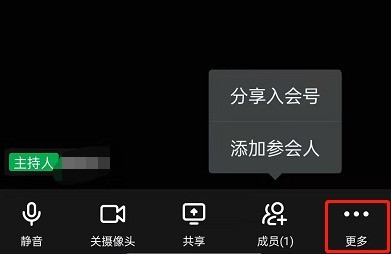 正版软件
正版软件
- 钉钉会议怎么语音转文字_钉钉会议录音转文字步骤分享
- 1、打开钉钉app,点击下方写作,点击参加会议。2、点击更多。3、选择开启云录制(闪记)功能。4、我们会看到会议屏幕上显示的录制中,如果点击一下,就可以选择结束录制。5、退出会议后,点击钉钉闪记。6、点击进入视频。7、在这里即可查看转换来的文字内容。
- 31分钟前 0
-
 正版软件
正版软件
- Adobe Premiere Pro CS6怎么将视频导出为蓝光 Adobe Premiere Pro CS6将视频导出为蓝光的具体操作
- 第一步:首先打开电脑,打开AdobePremiereProCS6软件,处理好视频后,点击文件(如图所示)。第二步:然后点击导出(如图所示)。第三步:之后点击媒体(如图所示)。第四步:然后点击格式边上的下拉箭头(如图所示)。第五步:之后点击选择蓝光(如图所示)。第六步:最后点击导出进行导出即可(如图所示)。
- 46分钟前 0
-
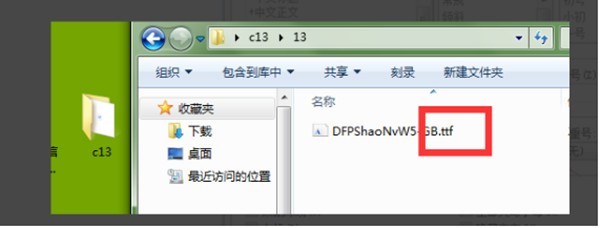 正版软件
正版软件
- wps中下载的字体怎么导入_wps中下载的字体导入方法
- 第1步找到ttf文件解压自己下载好的字体文件,并在里面找到ttf文件。第2步复制文件把解压出来的ttf文件复制到c盘的windowsfonts中,提示是安装,实则是复制,之后就会生成字体。第3步添加完成再次打开wps就会在字体中找到新添加进去的字体。
- 1小时前 00:49 0
-
 正版软件
正版软件
- 360浏览器怎么设置无痕浏览?-360浏览器设置无痕浏览
- 360浏览器是一款安全好用的软件,它的无痕浏览功能可以让用户在浏览网页时不留下访问痕迹。那么360浏览器怎么设置无痕浏览?360浏览器设置无痕浏览的方法?下面就让小编给大家解答下吧!360浏览器怎么设置无痕浏览?1、打开360浏览器,点击右上角的“三条杠”菜单按钮。2、在弹出的菜单中,选择“新建无痕窗口”选项。此时,会打开一个新的无痕浏览窗口,你可以在这个窗口中浏览网页,而浏览历史、表单填写等数据将不会被保存。
- 1小时前 00:39 0
最新发布
相关推荐
热门关注
-

- Xshell 6 简体中文
- ¥899.00-¥1149.00
-

- DaVinci Resolve Studio 16 简体中文
- ¥2550.00-¥2550.00
-

- Camtasia 2019 简体中文
- ¥689.00-¥689.00
-

- Luminar 3 简体中文
- ¥288.00-¥288.00
-

- Apowersoft 录屏王 简体中文
- ¥129.00-¥339.00








